

由於這次的GoDaddy的優惠活動很吸引我,所以就在昨天購買了自己的網域,還不知道如何購買的人可以參考「如何在GoDaddy.com中購買網域/專屬網址」一文,那有了專屬網域後接下來就是將Blogger中的網址轉到自己的網域囉,過程也是頗為簡單,不需要被一些專有名詞所困擾,遇到問題解問題就是了,我會在文中儘量用圖文表示,一步一步的告訴各位如何操作,應該對初學者有所幫助,那麼就開始進入正題,教導各位如何在Blogspot的後台設定網域囉。
【Blogspot設定教學】
請先到Blogger後台的「設定」→選擇「新增自訂網域」

請選擇「切換到進階設定」,若你的網域不是在其他供應商買的,也可以直接在Blogger中購買,一年的費用約10美元,本文是假設你已經購買了網址

輸入已購買的網域網址,如下圖紅色框部分,之後點擊「儲存」

接著應該會發現無法驗證的錯誤訊息,這很正常,因為我們還要到GoDaddy中設定CNAME,在此請注意喔,Google有提供了二組CNAME的設定,要把這二組加到GoDaddy中才行。
註:什麼是CNAME呢?可參考Google的「了解CNAME紀錄」一文

【GoDaddy CNAME 設定】
由於剛剛在Blogger設定網域時,系統有提示我們必需要設定CNAME,那麼以GoDaddy為例,請進到管理後台的「Products」→「Domains」中,找到要使用的網域,然後點擊右邊的「Lanuch」進行啟動網域的動作

啟動後即可進入「DNS Manager」進行管理。若GoDaddy的畫面有改版,請自行尋找DNS Manager的進入點

點擊「Edit Zone」

直接在「CNAME(Alias)」分類中點擊「Quick Add」,或者在上方選擇「Add Record」來新增資料,本文以後者為例

請在「Record type」中選擇「CNAME(Alias)」,而「Enter an Alias Name」和「Points to Host Name」就是填入剛剛由Blogger得到的那二組數值,重複這個步驟,將此二筆CNAME建立起來即可

當建立好之後,在CNAME的分類中就可以看到剛剛建立的二筆記錄了,嚴格來說只要建立一筆就行,因為原本「www」的Host已經內建了,只是「Points to」指向的位址不對,只要修改成Blogger要我們指向的位址就行

資料無誤後,記得要拉到最下方點擊「Save Zone File」來存檔
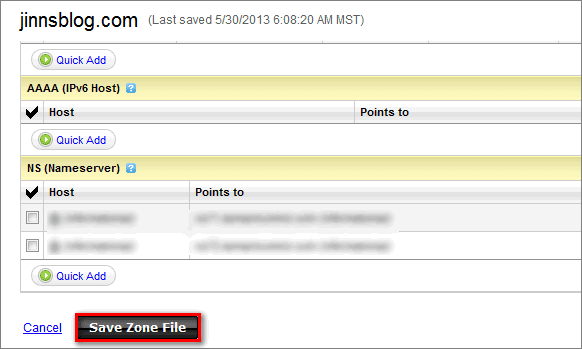
最後一步便是回到Blogger的後台,再將剛剛儲存失敗的設定重新儲存一次就大功告成啦

這是我第一次設定網域和CNAME,但一次就成功啦,所以並沒有想像中那麼難喔,完成後也粉感動,終於…終於…….文章可以轉到自己的網域囉…放鞭炮 XD
【重要轉址更新 2014.07.24 補充】
過了那麼久,才知道有一個重要的轉址設定沒有提到,就是當你設定好上面的步驟時,你的確是可以正常的運作,但會發現「www.jinnsblog.com」是可以的,但是「jinnsblog.com」就會失效,那代表讀者若由後面的網址進入的話,是打不開網頁的,那麼如果將「jinnsblog.com」也可以自動連線到「www.jinnsblog.com」呢?這就是補充的重點所在啦!
首先,請到GoDaddy的「DNS Zone File」按「Add Record」來新增「A (Host)」記錄

資料的填寫方式參考下圖即可,總共需要加入四筆記錄:
- Host: @ Point to:216.239.32.21
- Host: @ Point to:216.239.34.21
- Host: @ Point to:216.239.36.21
- Host: @ Point to:216.239.38.21

加入完成後,可以看到以下的畫面
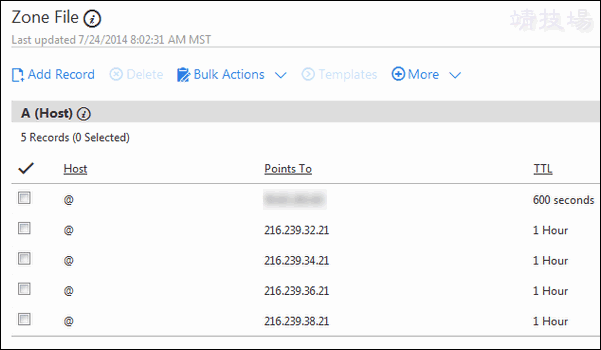
回到Blogger中,一樣到發佈網誌網址中,選擇「編輯」

然後勾選「jinnsblog.com」重新導向到「www.jinnsblog.com」就行囉
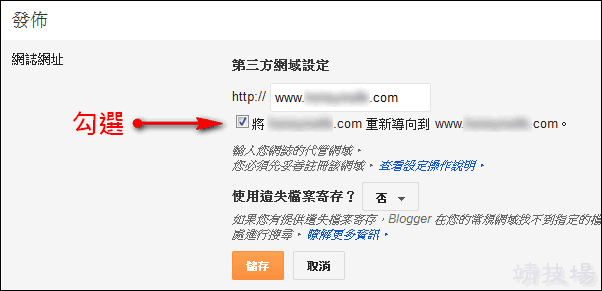
參考資料:
.GoDaddy – Adding or Editing CNAME Records
.How To Set Up Custom GoDaddy Domain With Blogger
.Blogger 頂層網域
延伸閱讀:
.Blogger網址強制轉成國家/地區網址後,你可能會忽略的一些小現象
.[閒談] 最近Blogger流量減少,和Yahoo的搜尋引擎有關?
.WordPress架站教學 § 以000webhost免費空間為例,含申請、安裝、設定等完整步驟